抖音小店授权子账号步骤详解
1. 登录抖音小店后台
您需要登录抖音小店的后台管理中心,如果您尚未拥有抖音小店账号,请先完成注册并开通店铺。
2. 添加子账号
进入后台管理页面后,找到“子账号管理”模块,点击“添加子账号”,根据系统提示,填写子账号的登录邮箱、密码、姓名等必要信息,然后点击“保存”。
3. 分配角色权限
添加子账号后,接下来需要为其分配角色权限,抖音小店提供了多种角色选择,如客服、运营、财务等,请根据子账号的具体职责,为其选择合适的角色,并勾选相应的权限,在此过程中,请务必谨慎操作,确保不会泄露重要信息。
4. 邀请子账号登录
分配好角色权限后,点击“邀请子账号登录”,系统将生成一个专属的邀请链接,您可以将此链接发送给子账号负责人,让其通过点击链接完成登录操作。
5. 子账号接受邀请并登录
子账号负责人收到邀请链接后,点击链接并输入账号密码即可完成登录,登录成功后,子账号将能够使用分配的权限进行相关操作。
6. 管理子账号
在“子账号管理”模块中,您可以随时查看、编辑或删除子账号信息,以及调整子账号的角色权限,如需停用某个子账号,只需将其状态设置为“停用”即可。
抖音小店授权子账号能否直播?
答案是肯定的。抖音小店授权的子账号是可以进行直播的,具体操作步骤如下:
1、子账号登录抖音APP,进入“我的”页面,点击“设置”。
2、在设置页面中找到“账号与安全”模块,点击“抖音小店账号管理”。
3、在“抖音小店账号管理”页面中,选择已授权的抖音小店账号,点击“开始使用”。
4、子账号进入抖音小店后台后,点击“直播管理”模块。
5、在“直播管理”页面中,点击“发起直播”,即可开始直播之旅。
需要注意的是,子账号在进行直播时,必须确保已拥有相应的直播权限,如果子账号未被分配直播权限,将无法发起直播。
通过以上步骤的详细解析,相信您已经对抖音小店授权子账号的操作有了清晰的认识,合理利用子账号功能,不仅有助于提高店铺运营效率,还能助力业务拓展和团队协作,希望这些信息能为您的电商之旅增添一份助力!


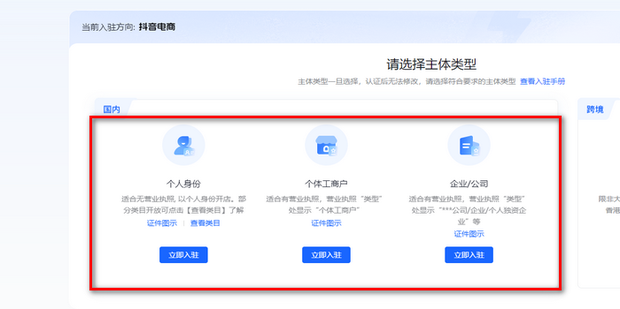







还没有评论,来说两句吧...